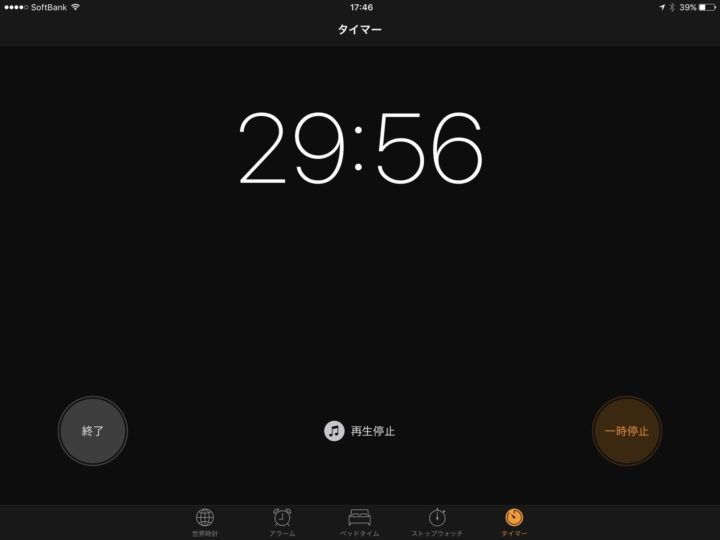僕の場合、どうしても遅い時間までiPadやMacで作業していること多いので、ディスプレイの強い光のせいなのか夜なかなか寝付けないことがよくあります。
目をつむってもいろいろ考えごとをしてしまったりすると、なかなか頭や体は疲れているのに寝れない。一度「寝れない!けど寝なきゃ!」と思ってしまうと終了です。余計に寝られなくなります。
そういうときの僕の対処法としては「リラックスできる音楽を流して寝落ちする」という方法。
僕はApple Musicに登録しているのでミュージックアプリで「睡眠」と検索するといくらでも良さげな音楽がたくさんでてきます。それらを聴いていると自然と頭が空っぽになるので、知らぬ間に落ちることができるのです。
とまぁここまでは余談ですが、今回の記事は「iPoneやiPadでスリープタイマーを使用する方法」について紹介したいと思います。
わざわざ記事にしようと思ったのは、意外なところで設定する必要があったから。
知らない人も結構多いじゃないかな、と思います。
iPhone・iPadでスリープタイマーを使用する方法
設定といってもそんなにややこしくはありません。寝る前にさっと設定できます。
まず、Apple純正アプリであるミュージックアプリで音楽を再生している状態にします。
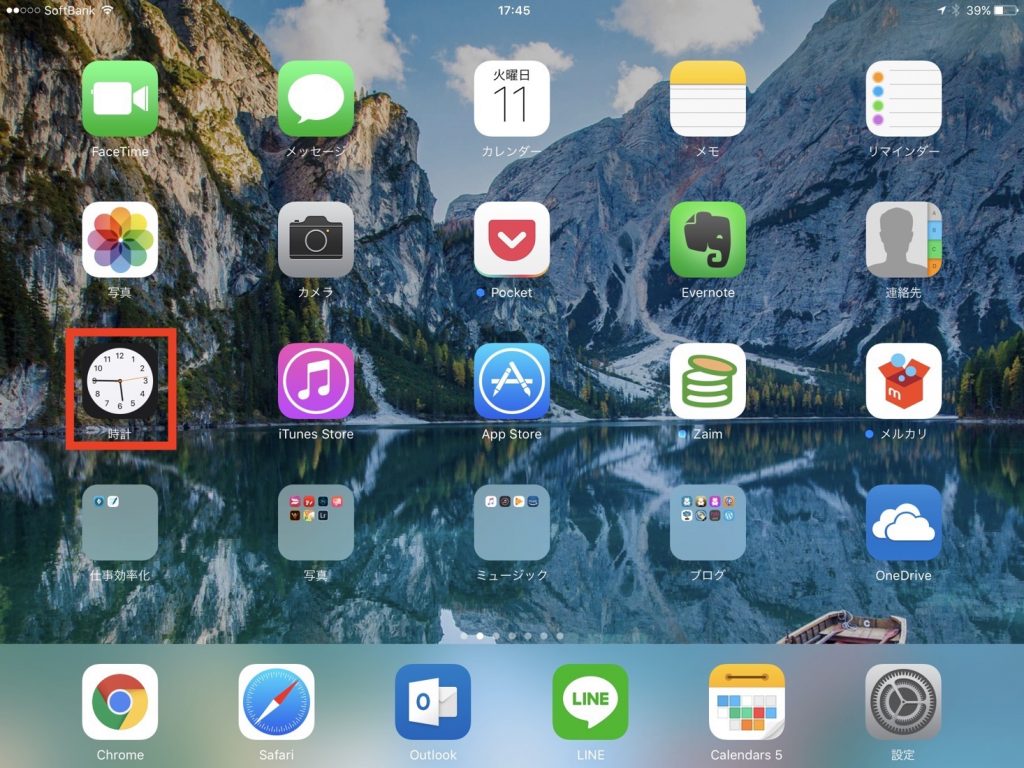
再生されている状態にしたら、「時計アプリ」を開きます。
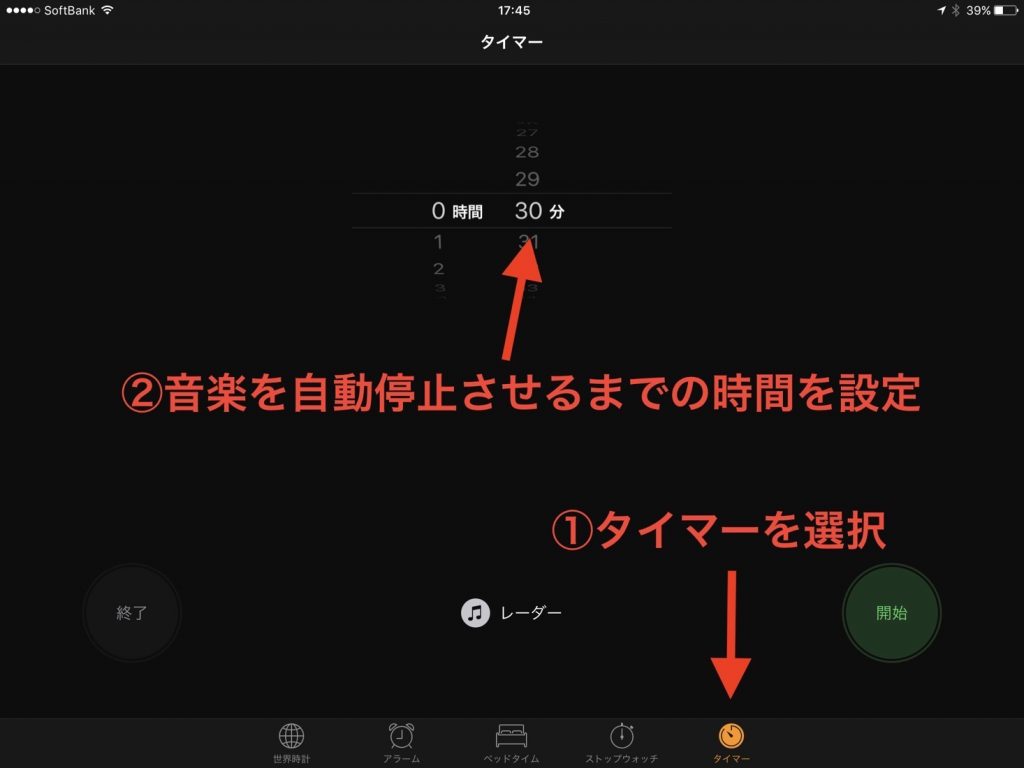
「タイマー」を選択してから、再生停止させるまでの時間を設定します。
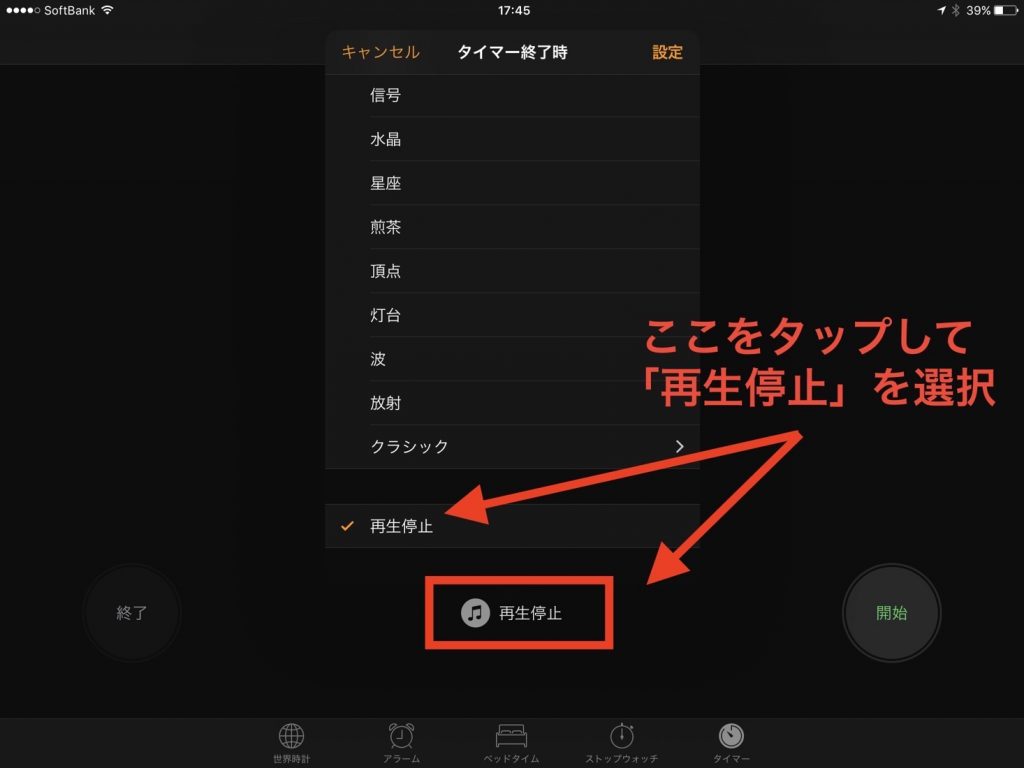
次に「アラーム音」を設定するところタップして、「再生停止」を選択します。
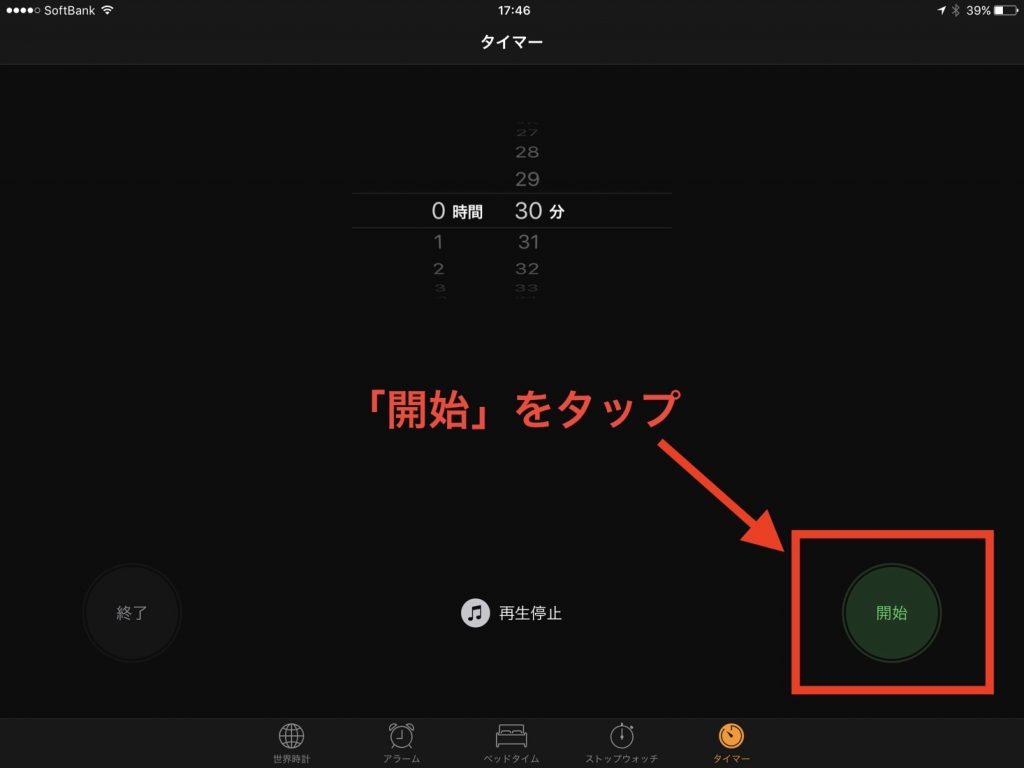
最後に「開始」をタップし、タイマーを始動させれば設定した時間で再生中の音楽は自動停止してくれます。
これで音楽再生中に寝落ちしてしまっても、タイマーの時間がゼロになれば音楽を自動停止してくれます。
ちなみにこの方法は、動画アプリやゲームアプリなどでも使えます。YouTube、dTV、ネットフリックス、ディズニーツムツムで試してみたところ、すべてのアプリでタイマーの時間がくればスリープ状態になりました。
知っていればいろいろな場面で活用できそう。
ぜひみなさんも試して見てください!